Microsoft는 Windows 10에 대한 업데이트 패치 푸시를 일시적으로 중단합니다.
Microsoft는 3월 25일 win10 운영 체제에 대한 패치 업데이트를 중단한다고 발표했습니다. 이번 결정 소식에 대해 여러분도 구체적인 상황을 알고 싶어하실 거라 믿습니다. 그럼 이제 편집자가 전해들은 최신 소식을 살펴보겠습니다~
Microsoft에서 Windows 10 업데이트 패치 푸시를 중단합니다
1. 최근 전 세계 여러 지역에서 전염병이 발생함에 따라
Microsoft는 Windows 10의 선택적 누적 업데이트를 중단합니다(비보안 패치).
2. 대부분의 사람들은 한 달에 한 번 Windows 10 업데이트를 설치해야 하며,
그 다음에는 일반적으로 Microsoft의 연간 기능 업데이트의 일부로 설치해야 합니다.
3. "Windows as a Service" 시대에는 약 6개월마다 기능 또는 개선 업데이트가 출시됩니다.
4. Microsoft는 매달 두 번째 화요일에 지원되는 모든 Windows 10 버전에 대한 보안 업데이트를 출시합니다.
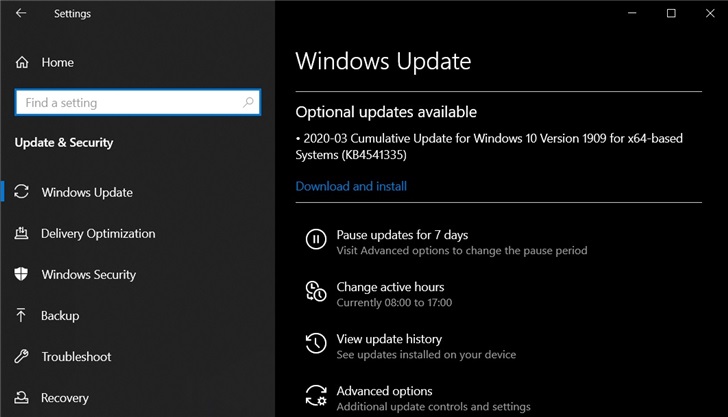
5. Microsoft는 세 번째 주에 C와 네 번째 주에 D라는 선택적 업데이트 패치도 출시했습니다.
6. 이러한 선택적 업데이트는 비보안 개선 사항 및 수정 사항과 함께 출시됩니다.
7. 이러한 수정 사항은 월별 패치 화요일 업데이트에도 함께 제공됩니다.
8 실제로 새로운 선택적 업데이트 KB4541335 패치가 현재 소비자에게 출시되고 있으며
Windows 10 Build 18363.752로 업그레이드됩니다.
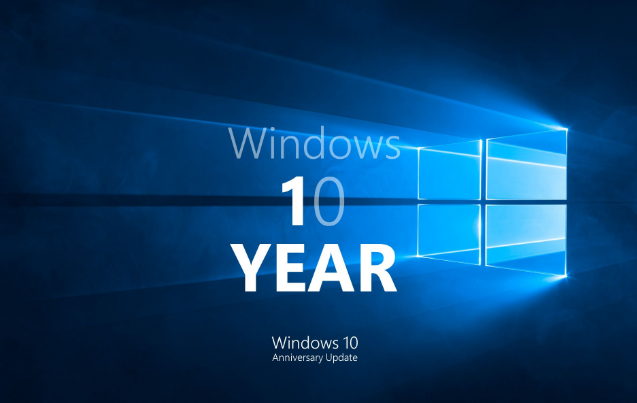
9. 오늘 Microsoft는 발병 기간 동안 Windows 업데이트 품질을 개선하기 위해 Windows 10 선택적 업데이트 출시를 중단한다고 발표했습니다.
10. 사회에 대한 약속의 일환으로 Microsoft는 2020년 5월
11부터 선택적 업데이트를 중단합니다. 그러나 월간 "패치 화요일" 보안 업데이트는 변경되지 않습니다.
12. Microsoft는 "우리는 고객에게 영향을 미치는 공중 보건 상황을 지속적으로 평가하고 있습니다."라고 설명했습니다.
13. Microsoft는 앞으로 몇 달 동안 보안 수정 및 개선에 우선순위를 둘 계획입니다.
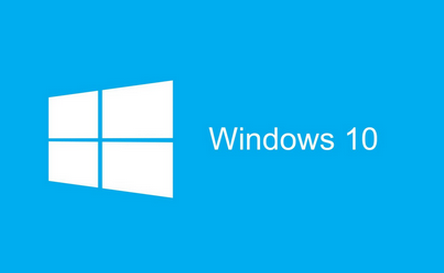
Windows 10 선택적 업데이트:
1 이 변경 사항은 소비자와 기업 모두 지원되는 모든 Windows 10 버전에 적용됩니다.
2. 최근 발병으로 인해 전 세계적으로 몇 주간의 폐쇄가 발표되었습니다.
3. 많은 사람들이 집에서 일하고 있고, 다른 사람들은 Windows에서 엔터테인먼트 콘텐츠를 보고 있습니다.
4. 즉, 사람들의 PC 의존도가 점점 더 높아지고 있으며, 인터넷 사용량도 크게 늘어났습니다.
5. 많은 국가/지역에서 공무원과 의료 종사자들은 여전히 Microsoft의 Windows 10 운영 체제를 사용하고 있습니다.
6. Microsoft는 화요일 패치 필수 보안 업데이트를 계속 출시할 예정이며 자동으로 설치될 것이라고 밝혔습니다.
7. Microsoft는 고객을 보호하고 업무 효율성을 높이기 위해 비보안 Windows 10 업데이트를 중단하기를 희망합니다
위 내용은 Microsoft는 Windows 10에 대한 업데이트 패치 푸시를 일시적으로 중단합니다.의 상세 내용입니다. 자세한 내용은 PHP 중국어 웹사이트의 기타 관련 기사를 참조하세요!

핫 AI 도구

Undresser.AI Undress
사실적인 누드 사진을 만들기 위한 AI 기반 앱

AI Clothes Remover
사진에서 옷을 제거하는 온라인 AI 도구입니다.

Undress AI Tool
무료로 이미지를 벗다

Clothoff.io
AI 옷 제거제

Video Face Swap
완전히 무료인 AI 얼굴 교환 도구를 사용하여 모든 비디오의 얼굴을 쉽게 바꾸세요!

인기 기사

뜨거운 도구

메모장++7.3.1
사용하기 쉬운 무료 코드 편집기

SublimeText3 중국어 버전
중국어 버전, 사용하기 매우 쉽습니다.

스튜디오 13.0.1 보내기
강력한 PHP 통합 개발 환경

드림위버 CS6
시각적 웹 개발 도구

SublimeText3 Mac 버전
신 수준의 코드 편집 소프트웨어(SublimeText3)

뜨거운 주제
 7681
7681
 15
15
 1393
1393
 52
52
 1209
1209
 24
24
 91
91
 11
11
 73
73
 19
19
 Microsoft Windows 11 업데이트 영구 종료 안내
Dec 22, 2023 pm 05:31 PM
Microsoft Windows 11 업데이트 영구 종료 안내
Dec 22, 2023 pm 05:31 PM
Win11은 win10과 동일합니다. 사용 가능한 업데이트가 감지되면 일반적으로 자동으로 업데이트되지만 이로 인해 부팅 시 갑자기 업데이트가 발생하여 사용할 수 없게 됩니다. 그렇다면 어떻게 Microsoft win11 업데이트를 영구적으로 끌 수 있습니까? Microsoft win11 업데이트를 영구적으로 끄는 방법: 첫 번째 단계는 "Win+R" 키 조합을 동시에 눌러 실행을 여는 것입니다. Step 2. 표시된 위치에 "gpedit.msc"를 입력하고 아래의 "확인"을 클릭합니다. Step 3. 왼쪽의 "관리 템플릿"을 연 다음 "Windows 구성 요소"를 입력합니다. Step 4. "Windows Update"를 연 다음 "최종 사용자 경험 관리"의 다섯 번째 단계로 이동하여 오른쪽에 있는 "자동 업데이트 구성" 옵션을 두 번 클릭하여 엽니다. 6단계: "활성화됨"을 선택하고 "구성되지 않음"으로 변경합니다.
 win11 업데이트 후 작업 표시줄이 사라지는 문제 해결 방법
Dec 30, 2023 pm 01:24 PM
win11 업데이트 후 작업 표시줄이 사라지는 문제 해결 방법
Dec 30, 2023 pm 01:24 PM
작업 표시줄은 win11 시스템의 매우 중요한 부분으로, win11 인터페이스 재설계를 대표하는 부분일 뿐만 아니라 수많은 win11 작업과 기능을 통합합니다. 현재 win11 업데이트에 작업 표시줄이 사라져 사용할 수 없게 되는 거대한 버그가 있습니다. 이때 다음 방법을 통해 해결할 수 있습니다. win11 업데이트 후 작업 표시줄이 사라지는 경우 해결 방법: 방법 1: 1. 테스트에 따르면 이 문제는 Microsoft의 서버 시간 오류와 관련이 있을 수 있습니다. 따라서 시간을 변경하여 문제를 해결할 수 있습니다. 2. 그러면 작업 표시줄 없이 시간을 변경하는 방법은 무엇입니까? 먼저 "ctrl+shift+esc" 단축키를 사용하여 작업 관리자를 엽니다. 3. 그런 다음 그림과 같이 파일에서 새 작업을 실행합니다. 4. 열려면
 win10 업데이트 오류 코드 0x800f0982 수정 방법
Jan 14, 2024 pm 05:54 PM
win10 업데이트 오류 코드 0x800f0982 수정 방법
Jan 14, 2024 pm 05:54 PM
win10 시스템은 시장에 서서히 확산되기 시작했지만 사용 시 여전히 많은 버그가 있습니다. 최근 많은 친구들이 업데이트 실패 0x800f0982 문제에 직면했습니다. 다음은 자세한 해결 방법을 알려드립니다. Win10 업데이트가 실패하고 부팅할 수 없습니다. 방법 1. 비정상적인 시스템 업데이트. 비정상적인 소프트웨어를 삭제합니다. 1. 최근에 추가한 언어 팩을 제거하고 다시 설치합니다. 2. "업데이트 확인"을 선택하고 업데이트를 설치합니다. 방법 2: 업데이트가 비정상적인 경우 컴퓨터 재설정 1. 시작을 클릭하여 "설정"을 열고 "업데이트 및 보안"을 선택합니다. 2. 왼쪽의 "복구"를 클릭하고 "이 PC 초기화" 복구 옵션에서 "시작"을 선택합니다. 3. "내 파일 보관"을 선택하세요.
 업데이트 후 Win11 시스템이 정상적으로 시작되지 않습니까? 이 팁이 도움이 될 수 있습니다!
Mar 08, 2024 pm 01:06 PM
업데이트 후 Win11 시스템이 정상적으로 시작되지 않습니까? 이 팁이 도움이 될 수 있습니다!
Mar 08, 2024 pm 01:06 PM
업데이트 후 Win11 시스템이 정상적으로 시작되지 않습니까? 이 팁이 도움이 될 수 있습니다! Windows 11 시스템이 출시 및 업데이트되면서 많은 사용자가 업데이트 후 시스템이 정상적으로 시작되지 않는 문제에 직면할 수 있습니다. 이 상황은 불안하고 불안을 유발합니다. 그러나 실제로 대부분의 문제는 간단한 방법으로 해결할 수 있습니다. 이 문서에서는 업데이트 후 Win11 시스템이 제대로 시작되지 않는 문제를 해결하는 데 도움이 되는 몇 가지 일반적인 방법과 기법을 소개합니다. 우선, 업데이트 후 Win11 시스템이 정상적으로 시작되지 않는 경우,
 WIN10 무한 재시작 업데이트 실패 문제 해결 방법
Jan 03, 2024 pm 07:40 PM
WIN10 무한 재시작 업데이트 실패 문제 해결 방법
Jan 03, 2024 pm 07:40 PM
win10 업데이트 실패는 각 컴퓨터의 차이, 네트워크 문제 등 여러 가지 이유로 발생할 수 있습니다. 오늘은 편집자가 여러 가지 해결 방법을 가져왔는데, 필요한 사용자는 빠르게 다운로드하여 살펴볼 수 있습니다. Win10 업데이트 실패 및 무한 재시작에 대한 해결 방법: 1. 전원을 길게 눌러 강제 종료하고 세 번 이상 재시작하여 "시스템 메뉴"를 통해 안전 모드로 들어갑니다. 2. "Win+R"을 눌러 실행 입력 services.msc를 엽니다. 3. 서비스 창에서 windowsmodulesinstaller를 찾으세요. 4. 두 번 클릭하여 열고 "시작 유형"에서 "사용 안 함"을 선택한 후 "확인"을 클릭합니다. 5. "복구"를 클릭하고 "첫 번째 실패, 두 번째 실패 및 후속 실패"를 "작업 없음"으로 설정하고 횟수를 "
 win11 업데이트 후 바탕화면이 계속 깜박이는 이유와 해결 방법
Jul 01, 2023 pm 02:54 PM
win11 업데이트 후 바탕화면이 계속 깜박이는 이유와 해결 방법
Jul 01, 2023 pm 02:54 PM
win11 업데이트 후 데스크탑이 계속 깜박이는 이유는 무엇입니까? 해결 방법은 무엇입니까? 최근 일부 사용자는 Windows 11 시스템을 업데이트하고 업그레이드한 후 바탕 화면이 계속 새로 고쳐지고 화면이 계속 깜박이는 것처럼 보여 완전히 사용할 수 없게 되는 것을 발견했습니다. 그렇다면 win11 업데이트 후에도 데스크탑이 계속 깜박이는 이유는 무엇입니까? 어떻게 해결하나요? 따라서 오늘 편집자는 win11 업그레이드 후 계속해서 스플래시 화면을 새로 고치는 문제에 대한 해결책을 제시해 드릴 것입니다. Win11 업그레이드 후 계속 새로 고쳐지는 시작 화면에 대한 해결 방법 해결 방법 1. 설정 조정 1. 가장 가능성이 높은 이유는 업데이트에서 특정 기본 서비스를 켰기 때문입니다. 단축키 "win+R"을 눌러 실행 대화 상자를 열고 상자에 "service"를 입력하세요.
 win10 업데이트를 비활성화하는 단계에 대한 튜토리얼
Jul 08, 2023 pm 03:21 PM
win10 업데이트를 비활성화하는 단계에 대한 튜토리얼
Jul 08, 2023 pm 03:21 PM
win10 시스템은 자동 시스템 업데이트를 푸시하는 경우가 많습니다. 바쁠 때 갑자기 시스템 업데이트가 나타나는 경우가 있는데 이는 매우 불친절합니다. 그렇다면 win10 시스템에서 자동 업데이트를 끄는 방법은 무엇입니까? 아래에서는 win10 업데이트를 비활성화하는 데 도움이 되는 구체적인 작업 방법을 살펴보겠습니다. 1. 컴퓨터 왼쪽 하단을 열고 아래 설정을 찾아 클릭하여 들어갑니다. 2. Windows 설정에서 업데이트 및 보안을 찾아 클릭하여 들어갑니다. 3. Windows 업데이트를 클릭하고 고급 옵션을 찾아 클릭하여 들어갑니다. 4. 그림과 같이 Windows 업데이트 시스템의 고급 옵션에 들어가서 업데이트 구성을 끄십시오. 위 내용은 win10 업데이트 비활성화에 대한 단계별 튜토리얼입니다.
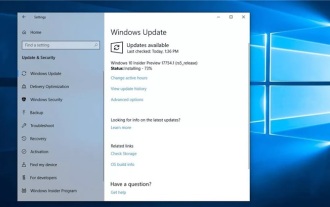 Win10 자동 드라이버 업데이트에 대한 자세한 설명
Dec 26, 2023 pm 02:57 PM
Win10 자동 드라이버 업데이트에 대한 자세한 설명
Dec 26, 2023 pm 02:57 PM
최근 Microsoft는 win10 운영 체제에 대한 업데이트를 다시 한 번 출시했습니다. 편집자가 입수한 최신 뉴스에 따르면 이번 업데이트에는 주로 시스템 자율 제어 드라이버 설치라는 새로운 기능이 추가됐다. 글쎄요, 많은 친구들이 이 소식을 듣고 잘 이해하지 못합니다. 사실 가장 큰 이유는 드라이버의 호환성이 좋아졌기 때문입니다. win10 업데이트 자율 제어 설치 드라이버란 무엇입니까? 답변: win10 업데이트 자율 제어 설치 드라이버를 통해 고객과 기업은 드라이버, 비보안 업데이트 및 기타 패치와 같은 Windows 업데이트 내용을 이해하고 준비 여부와 방법을 결정할 수 있습니다. 파트너를 통해 사용자를 올바른 드라이버로 쉽게 안내할 수 있습니다. win10 업데이트 자율 제어 설치 드라이버 소개:




